修改这个控件会自动更新这一页面
Logic Pro 使用手册
- 欢迎使用
-
- 触控栏快捷键
-
-
- 词汇表
- 版权

在 Logic Pro 中使用 ES2 向量包络点
向量包络时间轴从左向右延伸。
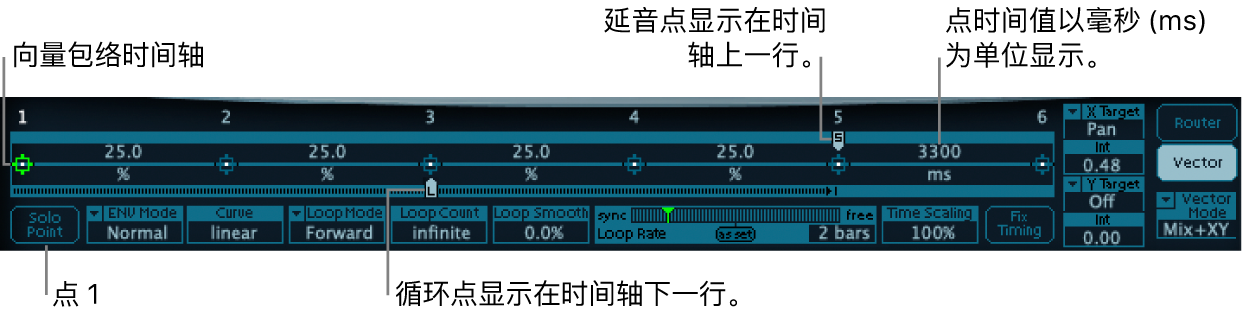
在时间轴上最多能显示 16 个点(上图中显示了 10 个点)。每个点都可以控制“三角形””和“Planar 面板”的指针位置。
这些点沿时间轴从左向右按顺序编号。
始终至少要有三个点:点 1 为开始点,点 2 定义为延音点,点 3 为结束点。
任何点都可以作为延音点。如果所弹奏音符的保持时间足够长并且没有使用循环,则到达此延音点时任何包络移动均会停止。延音点将一直保持,直至释放按键(直至发出“MIDI”释键命令)。
任何点都可以作为循环点。循环区域是延音点和循环点之间的时间跨度。在这些点之间,你可以创建其他点来描述“Planar 面板”和“三角形”中指针的移动。
你设定的点越多,可以执行的移动就越复杂。
选择向量包络点
在 Logic Pro中,点按点以选择它。
选择后,你可以编辑此点。
创建新的向量包络点
在 Logic Pro中,按住 Shift 键点按两个现有点之间的部分。
两个旧点之间先前已有的片段在所点按的位置被分为两部分。两个新分段时间的总和等于原来未分割段的时间。这样可确保以下所有点都保持它们的绝对时间位置。“三角形”和“Planar 面板”中现有的指针位置是固定的,从而确保新创建的点不会影响任何先前定义的移动。
删除向量包络点
在 Logic Pro中,按住 Control 键点按点。
恢复向量包络点的默认值
在 Logic Pro中,执行以下一项操作:
按住 Option 键点按“三角形”。
指针设定到“三角形”的中央位置,所有振荡器设定为输出相同音量。
按住 Option 键点按“Planar 面板”。
指针设定到“Planar 面板”的中央位置。两个轴的值均设定为零。
感谢您的反馈。